Cómo activar las actualizaciones automáticas de los plugins y temas de WordPress
Recientemente, uno de nuestros lectores preguntó cómo se pueden actualizar automáticamente los plugins de WordPress. A muchos usuarios les resulta molesto tener que actualizar un plugin casi cada dos días. En este artículo, te mostraremos cómo activar las actualizaciones automáticas de los plugins de WordPress. También te mostraremos cómo excluir algunos plugins de las actualizaciones automáticas

¿Cuándo y por qué deberías actualizar automáticamente los plugins de WordPress?
Por defecto, WordPress puede actualizarse automáticamente cuando hay una versión de seguridad o menor. Para las versiones mayores, tienes que iniciar la actualización tú mismo. También tienes que instalar tú mismo las actualizaciones de los plugins y de los temas.
Mantener tu sitio de WordPress actualizado es crucial para la seguridad y la estabilidad de tu sitio. Consulta nuestra guía sobre por qué debes utilizar siempre la última versión de WordPress
Lo mismo ocurre con todos los plugins y temas instalados en tu sitio web. Tienes que instalar las actualizaciones de los temas y los plugins para obtener nuevas funciones y correcciones
Sin embargo, te habrás dado cuenta de que algunos de ellos se actualizan con más frecuencia que otros. Muchos plugins populares se actualizan casi semanalmente
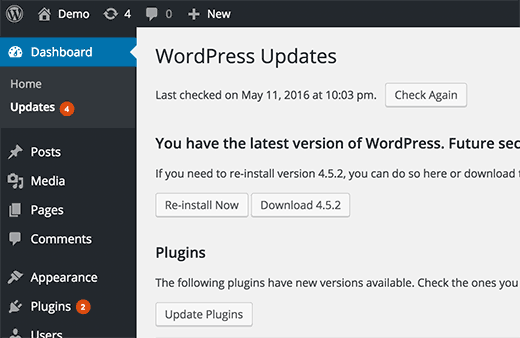
Algunos usuarios encuentran un poco molesto que cada vez que inician sesión haya una actualización disponible para uno o más plugins.
¿Y si se pudiera permitir a los desarrolladores de confianza la actualización automática de los plugins de forma similar a WordPress?
Veamos cómo puedes actualizar automáticamente los plugins en WordPress
Cómo instalar automáticamente las actualizaciones de algunos plugins en WordPress
WordPress introduce actualizaciones automáticas para los plugins y temas de WordPress en WordPress 5.5. Esto te permite activar las actualizaciones automáticas para plugins y temas individuales de WordPress directamente desde tu panel de control de WordPress
Activar las actualizaciones automáticas de plugins individuales
Simplemente visita la página Plugins " Plugins instalados dentro del área de administración de WordPress. Aquí verás la lista de todos tus plugins instalados con un enlace para "Activar las actualizaciones automáticas" junto a cada plugin
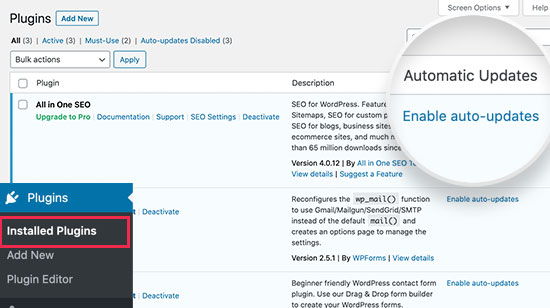
Tienes que hacer clic en el enlace "Activar actualizaciones automáticas" para activar las actualizaciones automáticas de los distintos plugins
Activar las actualizaciones automáticas de los temas de WordPress
Para los temas de WordPress, necesitas visitar Apariencia " Temas y haz clic en el tema que quieras actualizar automáticamente.
Esto hará que aparezca la ventana emergente de información sobre el tema. Desde aquí, puedes hacer clic en el enlace "Activar actualizaciones automáticas" para activar las actualizaciones automáticas de ese tema.
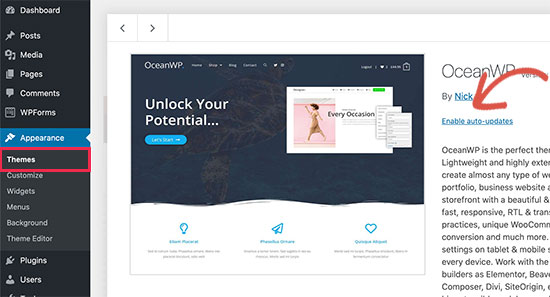
Eso es todo. Ahora WordPress actualizará automáticamente estos plugins y temas siempre que haya una nueva versión disponible. También recibirás una notificación por correo electrónico cada vez que se instale una nueva actualización en tu sitio web
Configurar la actualización automática de todos los plugins de WordPress
Puedes configurar WordPress para que instale automáticamente todas las actualizaciones de los plugins simplemente añadiendo este código al archivo functions.php de tu tema o a un plugin específico del sitio
add_filter( 'auto_update_plugin', '__return_true' );
Este filtro indica al actualizador automático de WordPress que instale automáticamente las actualizaciones de los plugins cuando estén disponibles
Si también quieres actualizar automáticamente tus temas, puedes añadir otro código como este
add_filter( 'auto_update_theme', '__return_true' );
¿Cómo retroceder a una versión anterior del plugin después de la actualización?
Las incompatibilidades de los plugins o temas pueden causar problemas en tu sitio web. Aunque la mayoría de los buenos desarrolladores prueban a fondo sus plugins, siempre hay errores raros que pueden hacer que tu sitio se rompa
El primer paso que debes dar para proteger tu sitio web es instalar una solución de copia de seguridad de WordPress
Sin embargo, restaurar tu sitio de WordPress a partir de una copia de seguridad parece mucho trabajo. Si sabes qué actualización del plugin o del tema causó el problema, entonces sería más fácil simplemente deshacer la actualización
Así es como puedes revertir fácilmente las actualizaciones de plugins o temas. Simplemente instala y activa el WP Rollback plugin.
Tras la activación, vuelve a la página de plugins de tu sitio de WordPress. Verás que hay una nueva opción de Rollback debajo de cada plugin instalado en tu sitio
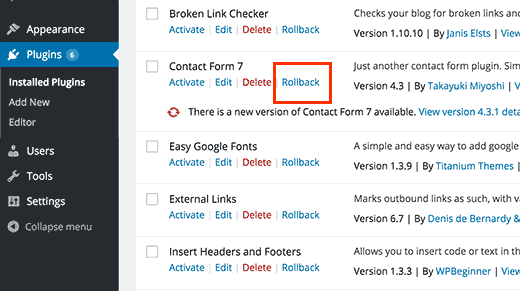
Al hacer clic en Revertir, podrás revertir tu plugin a cualquier versión anterior que desees. También puede revertir las actualizaciones de los temas. Para obtener instrucciones más detalladas, consulta nuestra guía sobre cómo revertir plugins de WordPress
Esperamos que este artículo te haya ayudado a configurar las actualizaciones automáticas de los plugins en WordPress. Quizás también quieras ver nuestra guía sobre cómo activar las actualizaciones automáticas en WordPress para las versiones principales
Si te ha gustado este artículo, suscríbete a nuestro Canal de YouTube para los videotutoriales de WordPress. También puedes encontrarnos en Twitter y Facebook.
Si quieres conocer otros artículos parecidos a Cómo activar las actualizaciones automáticas de los plugins y temas de WordPress puedes visitar la categoría Tutoriales.
Deja un comentario

¡Más Contenido!